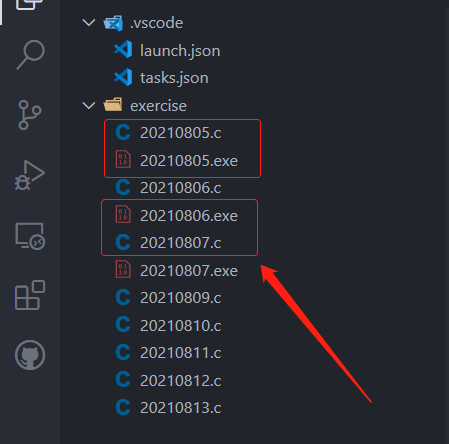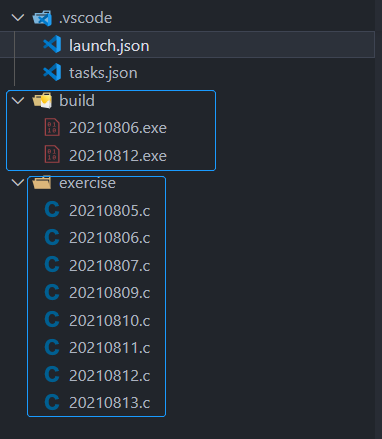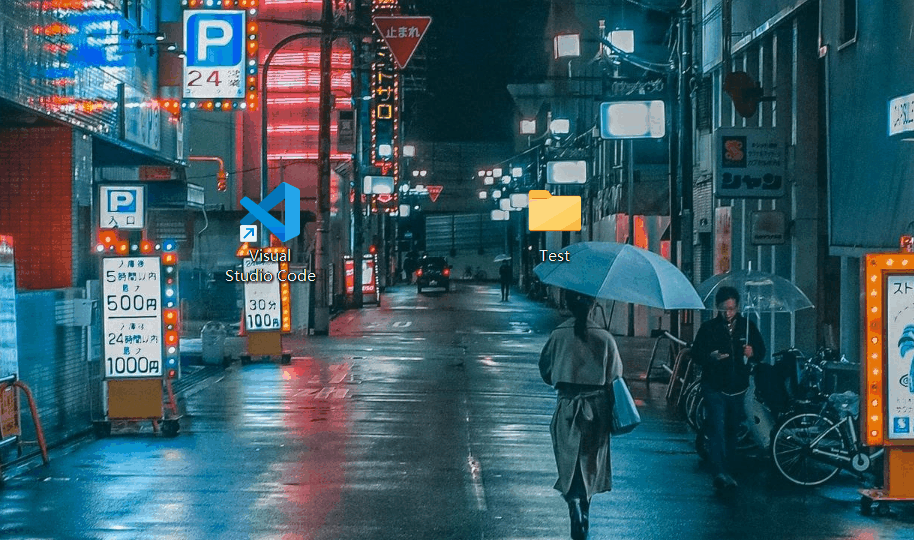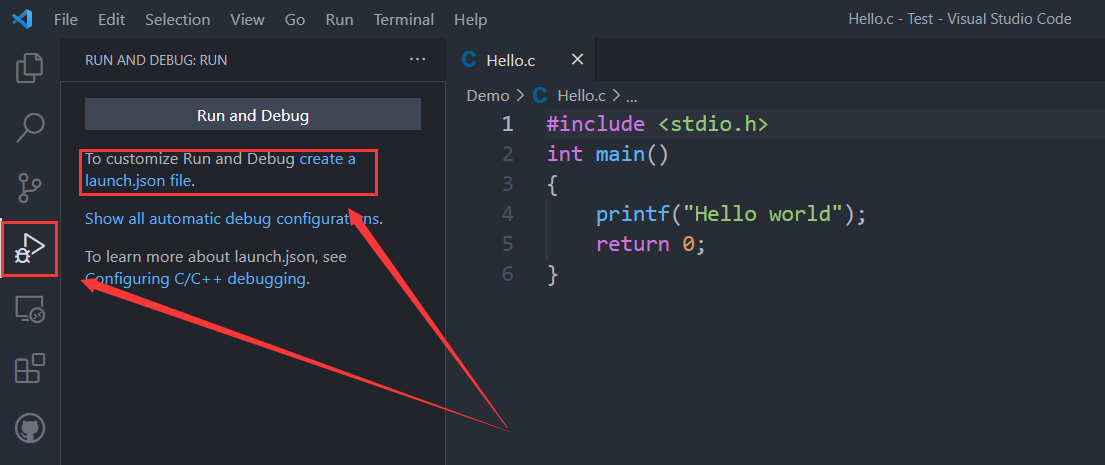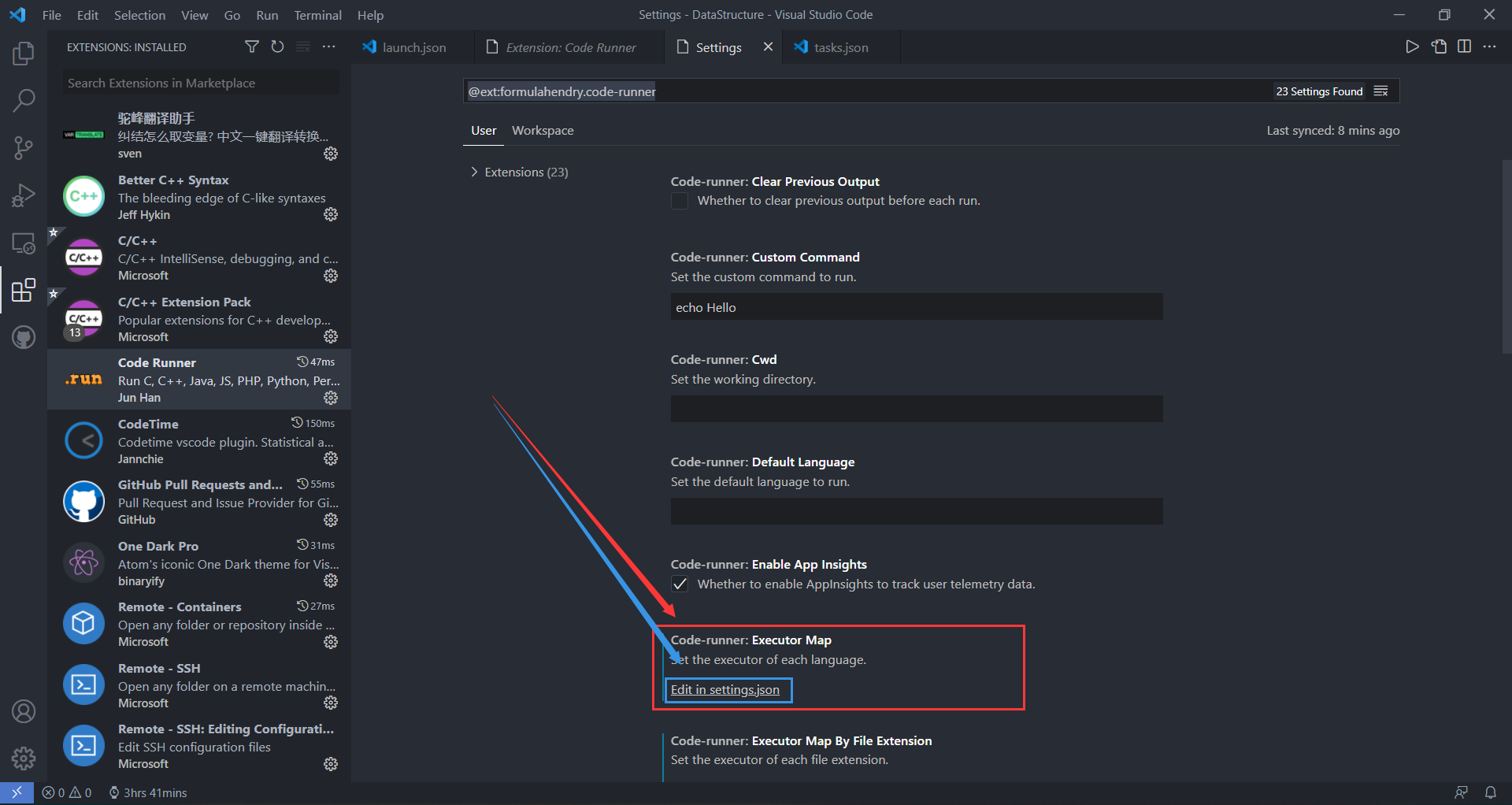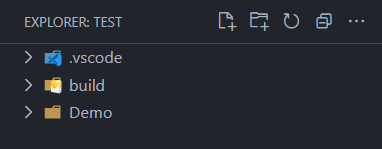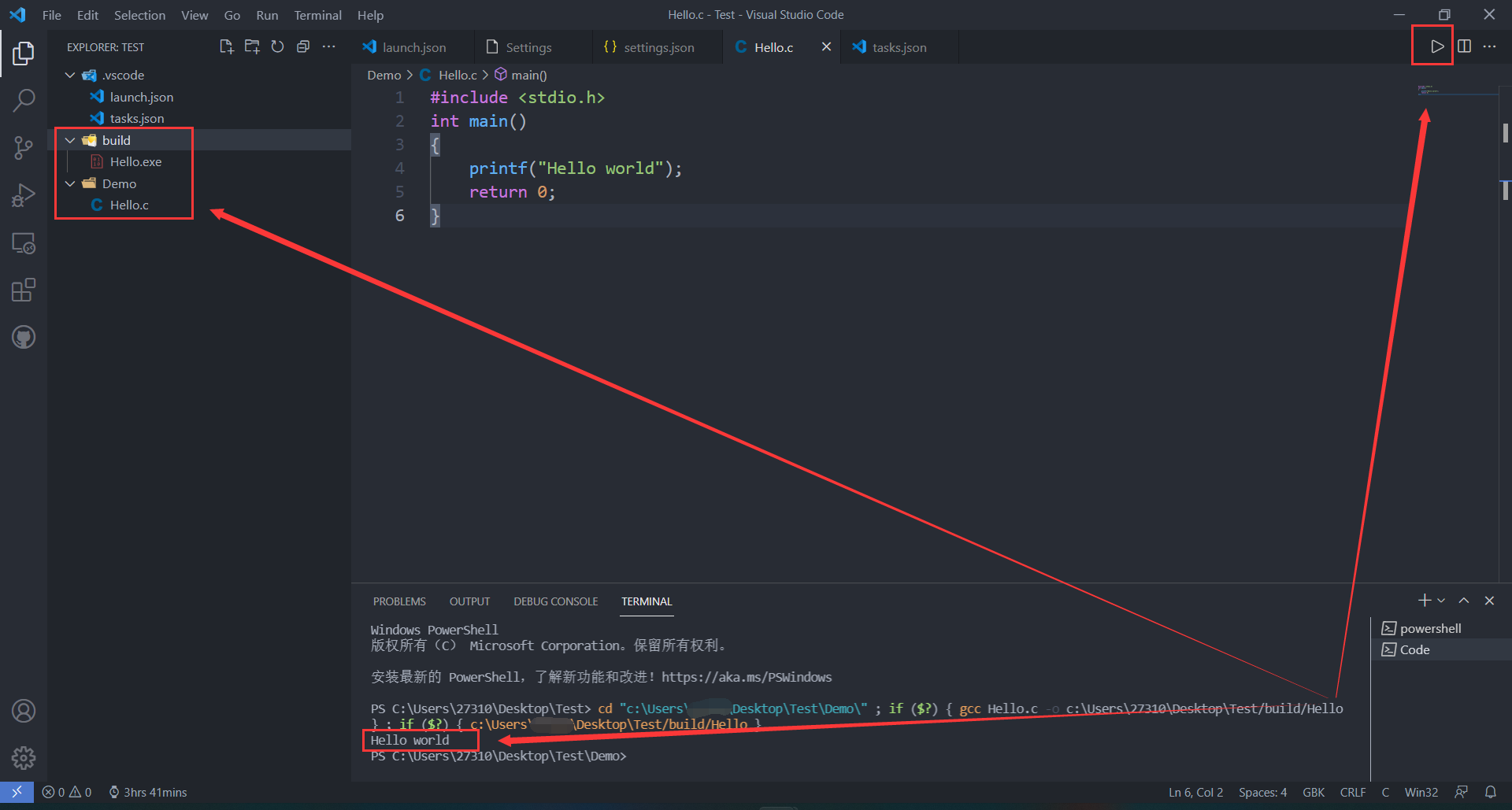| Vscode 重定向 .exe 文件生成位置 | 您所在的位置:网站首页 › vscode运行产生的exe文件 › Vscode 重定向 .exe 文件生成位置 |
Vscode 重定向 .exe 文件生成位置
|
起因
今天在写C语言练习题时,发现Vscode工作区中出现了这样的情况:
程序运行产生的可执行文件和源码混在一起,作为一名强迫症,我怎能容忍它 “如此放肆”,特意查看了一波官方文档后终于找到了解决办法,这是对.exe文件位置重定向后的工作区文件目录:
怎么样?看起来是不是舒服多了?emmm……强迫症表示非常友好哦,下面就带大家看看我是如何解决的。 解决方法 文件建立现在关闭Vscode,在桌面新建一个文件夹,命名随意,然后直接拖拽到Vscode图标处打开,这个文件就是我们的工作区
打开之后我们新建文件夹 Demo ,其下新建文件 Hello.c ,输入代码以便我们后续测试 #include int main() { printf("Hello world"); return 0; }点击左侧的调试按钮->创建launch.json文件
选择C++(GDB/LLDB)
选择gcc.exe-生成和调试活动文件
返回工作区文件目录,发现生成了.vscode文件夹,包含launch.json和tasks.json文件。简单了解下:tasks用于编译,launch用于执行编译后的文件,详情点击这里。 重定向为了方便大家修改,直接给出文件,修改位置有特殊标注。可以使用Ctrl+F组合键搜索,简单粗暴的可以直接删除生成的文件内容,复制下面对应文件操作。 tasks.json { "tasks": [ {//构建配置项 "type":"shell",//任务类型,Vscode将预定义变量转义解析后直接传给command;shell->先打开shell再输入命令,因此args会经过shell再次解析 "label": "C/C++: gcc.exe 生成活动文件",//任务名称 "command": "C:\\Program Files\\mingw64\\bin\\gcc.exe",//本地编译器路径 "args": [ //包含传给gcc命令的参数,用于实现特定功能 "-g", //生成和调试有关的信息 "${file}", //指定编译文件为当前文件 "-o",//指定输出文件的路径和名称 "${workspaceFolder}\\build\\${fileBasenameNoExtension}.exe"//修改.exe文件生成位置 ], "options": { "cwd": "C:\\Program Files\\mingw64\\bin" }, "problemMatcher": [ "$gcc" ], "group": {//包含很多task,归为group "kind": "build",//表名该组任务类型是构建 "isDefault": true//表明此任务为此组任务中的默认任务 }, "detail": "调试器生成的任务。" } ], "version": "2.0.0" }(1)将命令 "${fileDirname}\\${fileBasenameNoExtension}.exe"替换为 "${workspaceFolder}\\build\\${fileBasenameNoExtension}.exe"(2)将命令 "cwd": "${fileDirname}"替换为 "cwd": "C:\\Program Files\\mingw64\\bin" launch.json { "version": "0.2.0", "configurations": [ {//包含Debug配置 "name": "gcc.exe - 生成和调试活动文件",//配置名称 "type": "cppdbg", //配置类型,对应cpptools提供的调试功能 "request": "launch", //请求配置类型,可以是启动/附加类型[launch/attach] "program": "${workspaceFolder}\\build\\${fileBasenameNoExtension}.exe",//待调试程序本地路径 "args": [], //程序调试时传递给程序的命令行参数,设为空值 "stopAtEntry": false,//改为true时程序暂停在程序入口位置,即main处打上断点 "cwd": "${fileDirname}", //调试程序时的工作目录,这里表示源码目录 "environment": [], //环境变量,设为空值 "externalConsole": false, //true:cmd窗口; false:Vscode的内置终端输出 "MIMode": "gdb", //指定连接的调试器,minGW64中调试程序->gdb "miDebuggerPath": "C:\\Program Files\\mingw64\\bin\\gdb.exe", //指定调试器所在路径,安装位置不同注意需要修改,间隔为\\ "setupCommands": [ { "description": "为 gdb 启用整齐打印", "text": "-enable-pretty-printing", "ignoreFailures": true } ], "preLaunchTask": "C/C++: gcc.exe 生成活动文件" //调试开始前执行需要执行的任务,调试前要编译构建 名称要和tasks.json的label保持一致 } ] }将命令 "program": "${fileDirname}\\${fileBasenameNoExtension}.exe",替换为 "program": "${workspaceFolder}\\build\\${fileBasenameNoExtension}.exe", Code Runner点击Edit in settings.json打开配置项,由于Code Runner中配置文件较多,我们只修改相关部分即可
(1)将命令 "c": "cd $dir && gcc $fileName -o $fileNameWithoutExt && $dir$fileNameWithoutExt",替换为 "c": "cd $dir && gcc $fileName -o $workspaceRoot/build/$fileNameWithoutExt && $workspaceRoot/build/$fileNameWithoutExt",(2)将命令 "cpp": "cd $dir && g++ $fileName -o $fileNameWithoutExt && $dir$fileNameWithoutExt",替换为 "cpp": "cd $dir && g++ $fileName -o $workspaceRoot/build/$fileNameWithoutExt && $workspaceRoot/build/$fileNameWithoutExt",最后在工作区新建文件夹build,作为Test文件子项,确定好文件从属关系。
完成,强迫症表示很su服~~ 如果帮到了您,别忘了点赞支持下哦! |
【本文地址】
公司简介
联系我们